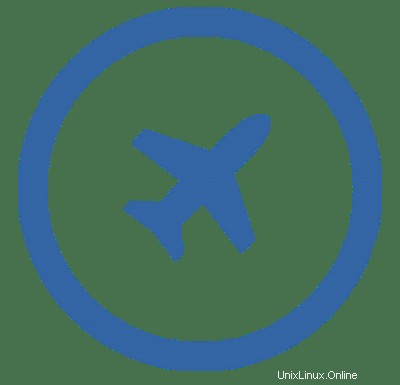
このチュートリアルでは、CentOS 9 Streamにコックピットをインストールする方法を紹介します。知らなかった方のために、コックピットは軽量で簡単な無料のリモートサーバーマネージャーです。 GNU / Linuxサーバーに使用します。システム管理者がストレージ管理、ネットワーク構成、Dockerコンテナーの起動、サーバーパフォーマンスのチェック、サービスの開始と停止、その他の多くの管理操作などのタスクを簡単に実行できる、美しいWebコンソールを備えています。 。
この記事は、少なくともLinuxの基本的な知識があり、シェルの使用方法を知っていること、そして最も重要なこととして、サイトを独自のVPSでホストしていることを前提としています。インストールは非常に簡単で、ルートアカウントで実行されていますが、そうでない場合は、' sudoを追加する必要があります。 ルート権限を取得するコマンドに‘。 CentOS9ストリームへのコックピットサーバーマネージャーのインストールを段階的に説明します。
前提条件
- 次のオペレーティングシステムのいずれかを実行しているサーバー:CentOS9ストリーム。
- 潜在的な問題を防ぐために、OSの新規インストールを使用することをお勧めします。
- サーバーへのSSHアクセス(またはデスクトップを使用している場合はターミナルを開く)
非rootsudoユーザーまたはrootユーザーへのアクセス 。非rootsudoユーザーとして行動することをお勧めします ただし、ルートとして機能するときに注意しないと、システムに害を及ぼす可能性があるためです。
CentOS9ストリームにコックピットをインストールする
ステップ1.まず、システムが最新であることを確認することから始めましょう。
sudo dnf clean all sudo dnf update
ステップ2.CentOS9ストリームにコックピットをインストールします。
デフォルトでは、コックピットはCentOS9ストリームベースリポジトリで利用できます。以下のコマンドを使用してコックピットサーバーをインストールしましょう。
sudo dnf install cockpit
インストールが完了したら、コックピットを有効にして(システムの起動時に自動的に起動します)、起動して、以下のコマンドを使用してステータスを確認します。
sudo systemctl start cockpit sudo systemctl enable cockpit sudo systemctl status cockpit
手順3.ファイアウォールを構成します。
サーバーがファイアウォールで保護されていて、コックピットポートを開いていない場合は、以下のコマンドで有効にします。
sudo firewall-cmd --permanent --zone=public --add-service=cockpit sudo firewall-cmd --reload
ステップ4.コックピットWebインターフェースへのアクセス。
正常にインストールされたら、Webブラウザーを開き、URL http:// your-IP-address:9090> 。ログインパスワードを含むコックピットが表示されます:
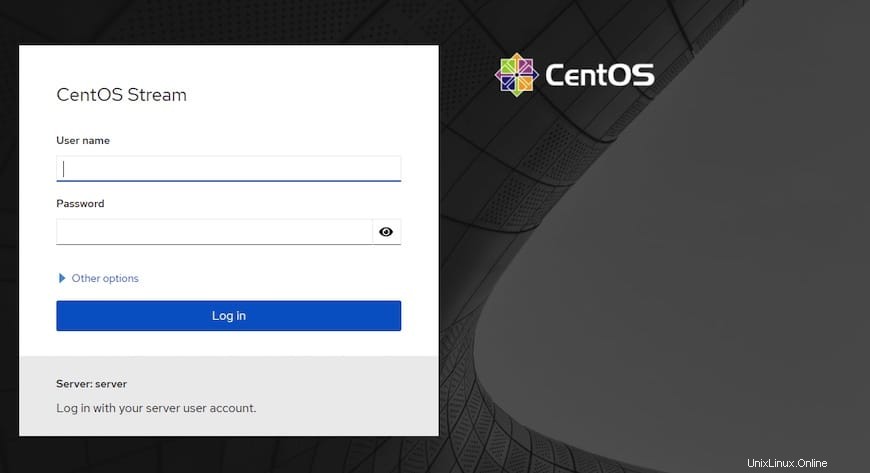
注: ブラウザ経由でコックピットサービスに初めてアクセスしようとすると、接続が安全でないため、警告メッセージが通知されます。これは、コックピットサービスで使用される自己署名証明書によるものです。ただし、[詳細]オプションを選択し、IPアドレスの[続行または例外]をクリックすると、これを上書きできます。警告/エラーメッセージなしで接続が確立されたら。
おめでとうございます。コックピットが正常にインストールされました。このチュートリアルを使用してCentOS 9 Streamにコックピットサーバーマネージャーをインストールしていただきありがとうございます。その他のヘルプや役立つ情報については、コックピットの公式Webサイトを確認することをお勧めします。